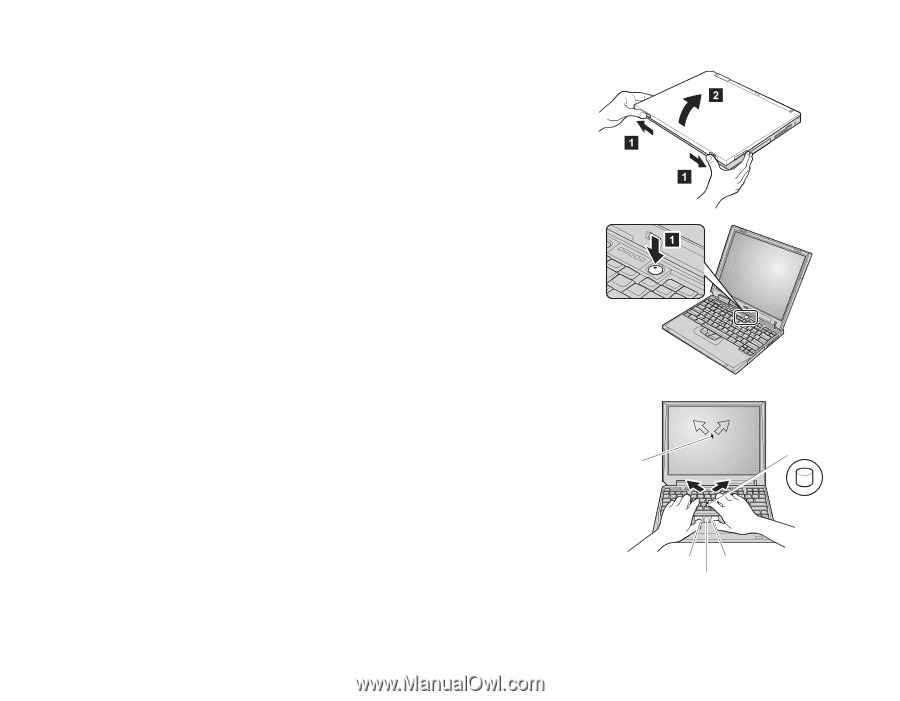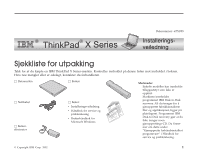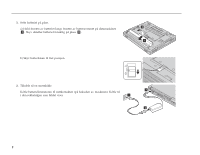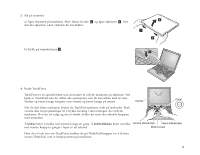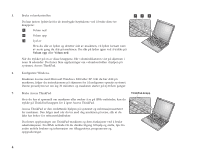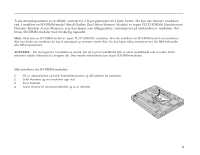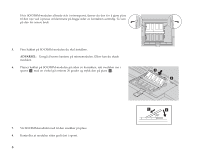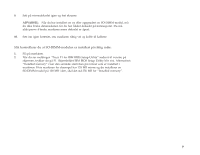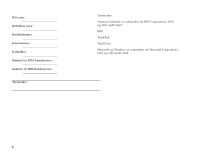Lenovo ThinkPad X30 Norwegian - Setup Guide for ThinkPad X30 - Page 3
klikke, dobbeltklikke, Bruke TrackPoint.
 |
View all Lenovo ThinkPad X30 manuals
Add to My Manuals
Save this manual to your list of manuals |
Page 3 highlights
3. Slå på systemet. a) Åpne skjermen på maskinen. Skyv låsene til side 1 og åpne skjermen 2 . Sett deretter skjermen i den vinkelen du foretrekker. b) Trykk på strømbryteren 1 . 4. Bruke TrackPoint. TrackPoint er en spesiell enhet som du bruker til å flytte markøren på skjermen. Ved hjelp av TrackPoint kan du utføre alle operasjoner som du kan utføre med en mus. Venstre og høyre knapp fungerer som venstre og høyre knapp på musen. Markør Peker Når du skal flytte markøren, bruker du TrackPoint-pekeren midt på tastbordet. Bruk venstre eller høyre pekefinger til å trykke forsiktig i den retningen du vil flytte markøren. Hvis du vil velge og dra et objekt, holder du nede den aktuelle knappen med tommelen. Å klikke betyr å trykke ned venstre knapp en gang. Å dobbeltklikke betyr å trykke Venstre klikkeknapp Høyre klikkeknapp ned venstre knapp to ganger i løpet av ett sekund. Midtre knapp Hvis du vil vite mer om TrackPoint, trykker du på ThinkPad-knappen for å få frem Access ThinkPad, som er hjelpesystemet på maskinen. 3